EA(FX自動売買)をMT4上に設置したは良いが、いざオンにして稼働させようとしたら、動かない!という時もありますよね?
また昨日まで稼働していたのに、突然動かなくなった、ポジションを取らないという場合も。そんな時にMT4でチェックする項目と対処方法についてお伝えします。
EA設置後の稼働状況の確認ポイント
EA設置後に正常に稼働していないと思われる場合の確認ポイントです。順に確認してみて下さい。
ログイン情報の確認
MT4の取引口座にログインしたときの下記情報が正しいかどうか確認しましょう。
- ログインID
- パスワード
- サーバー
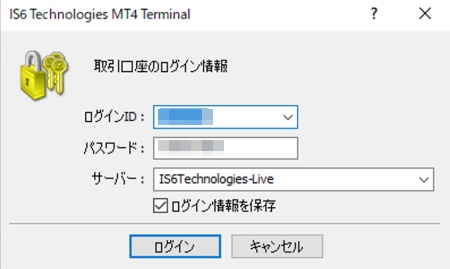
ここで同時に確認してほしいのは、別の「口座番号」でログインしていないか?ということ。口座番号とEAが紐づけされている場合は、別の口座番号にログインしているとEAが動きません。同じ証券会社内で複数の口座を持っている場合、間違えることもあるので念のため確認しておいて下さい。
ニコちゃんマークの確認
チャートの右上にあるニコちゃんマークが笑っている状態が正常です。まずはここを確認しましょう。複数チャートがある場合はチャートごとに確認して下さい。
ニコチャンマークが笑っていない場合は、通信状態、あるいはどこか設定がおかしい可能性が高いです。
MT4画面右下の通信表示
MT4の画面右下の通信表示を確認し、次の画像のようにエラーが無く、速度表示が出ていればOKです。
入金が済んでいるか?
入金が済んでいなければ、まずは入金を済ませておきましょう。残高が0であればEAがポジションは持ちません。
また基本的にはどの証券会社も入金前に本人確認必須です(一部、本人確認が済んでなくても入金はできる証券会社もあります)。
■例)IS6FXの入金画面
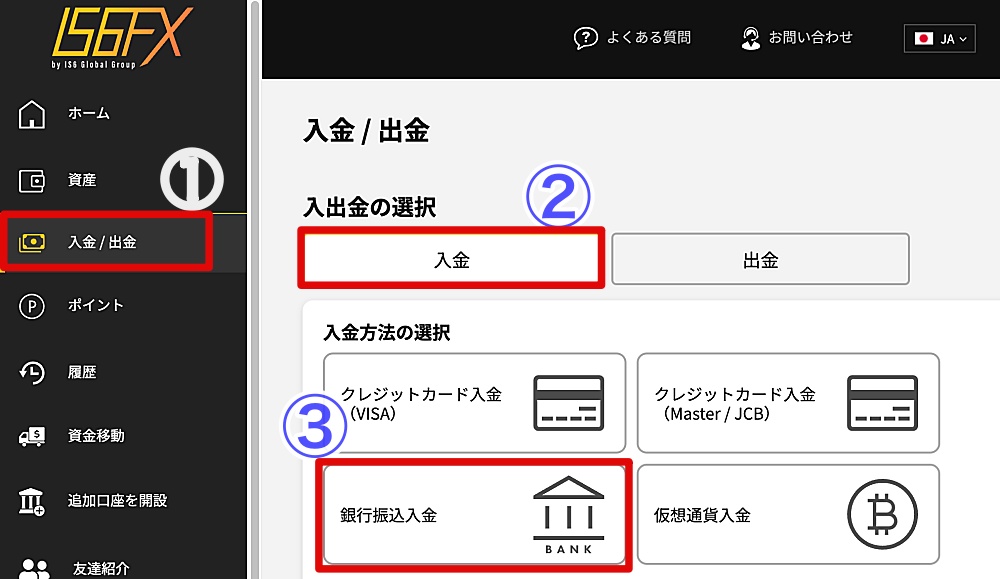
インディケータの確認(EAが使用している場合のみ)
そのEAで特定のIndicators(インディケータ)が必要な場合は、設定されているかどうか確認してください(EAで必要な場合のみ)。
サイドバーの「ナビゲータ」ウィンドウの中にある「インディケータ」内で確認できます。無ければEAのマニュアルや手順に沿って設定しなおして下さい。
自動売買ボタンのオン
MT4のツールバーにある「自動売買」のボタンがオンになっていることを確認します。「緑色」であればOK。赤色であればオンになっていません。
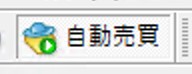
自動売買の許可、DLLの使用許可にチェック
「ツール」→「オプション」の「エクスパートアドバイザ」タブの以下の項目にチェックマークが入っていること
- 自動売買を許可する
- DLLの使用を許可する
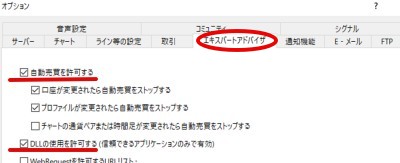
また、各チャートのニコちゃんマークをクリックし、「全般」タブの中も同じようにチェックマークが入っていることを確認してください。
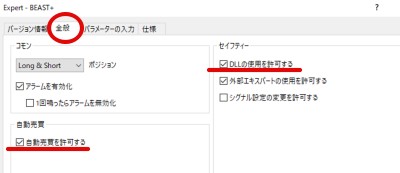
時間足の確認
各チャートのローソク足は指定の時間足になっているか?を確認しましょう。指定されている時間足以外だとEAは正常に動きません。
(参考)こちらで紹介しているEAの時間足は次の通りです。
↓
| EA | 時間足 |
|---|---|
| Phoenix Unicorn |
1分足(M1) |
| Scorpion Hydra |
1時間足(H1) |
| Scorpion Gold | 4時間足(H4) |
下記画像は、「M1(1分足)」のケースです。

表示しているチャートの通貨ペアが間違ってないか?
各EAによって、チャートに表示させる通貨ペアは決まっています。EAのマニュアルや手順通りに正しい通貨ペアを表示させているか確認してください。
この場合、通貨ペアの種類だけでなく、最後の桁の表示も間違えないように気をつけましょう。以下のケースは同じ通貨ペアでも違います。
- 「GBPUSD.std」と「GBPUSD」
- 「GBPUSD.mcr」と「GBPUSD」

例えば、EAのマニュアルや手順で、通貨ペアの指定が「EURGBP.std」となっているのに、一般的な通貨ペアである「EURGBP」をチャートに適用していると、EAは稼働できません。
ディスクの空き容量がいっぱいになっていないか?
これはMT4の設定ではなく、MT4を稼働しているWindows環境での確認になります。
メモリの空き容量、あるいはディスクの空き容量が逼迫していて空きが無い状態になっていないか?を確認してみて下さい。空きがかなり少なくなっていると、EAは正常に稼働しませんので、不要なアプリを閉じたり、アンインストールして空きを確保しましょう。
🔻メモリの空き容量の確認
タスクバーを右クリック → 「タスクマネージャ」で確認
🔻ディスクの空き容量の確認
Windowsアイコンを右クリック → 「設定」 → 「システム」 → 「ストレージ(記憶域)」で確認
ログにエラーが出ていないか?
上記項目の確認で問題が無いのに、それでも稼働しない場合はMT4のエキスパートログ、あるいは取引履歴のログもあわせて確認してください。
例えば、
- チャートを設定してもニコちゃんマークがすぐに消える
- MT4の取引履歴のログに「initialization failed」のエラーメッセージが出ている。
- MT4の取引履歴のログに「Autification failed」のエラーメッセージが出ている。
といった現象が出ていた場合はEA口座の認証が正常にできていない可能性が高いです。
その場合は運営者(あるいは開発者)に連絡し、認証の対応を依頼する必要があります。
MT4を再起動する
- 上記EAの設定や稼働状況を確認したが問題はない
- 問題点はあったので修正した
…という状況でも、まだEAが稼働しない場合、まず一度MT4を再起動して下さい。
まれに設定が問題なくても、EAの状態に問題が発生しているときもあります。その場合MT4の再起動で直ることも多いです。
半日〜1日は様子を見る
相場の状況から、EA(FX自動売買)を開始したタイミングではポジションを持っていないだけかもしれません。穏やかなレンジ相場が続いている場合はそういうことも良くあります。
なのでMT4を一度再起動した上で、しばらく1日くらいは様子を見て下さい。
どうしても稼働しない場合は再セットアップ、あるいは担当者に連絡を
以上、EA(FX自動売買)が稼働しない場合のチェック項目と対処についてお伝えしました。
もし全てを確認したのにどうしてもEAが稼働しない場合は、再度EAの入手(ダウンロード)からし直し、再セットアップもお勧めします。何らかの原因でプログラムが破損している可能性もありますからね。
また状況によっては、EAの担当者(開発者・運営・紹介者)に連絡して聞いてみてください。
こちらで紹介しているEAに関しては、私よしやの公式LINEに連絡頂きましたら確認対応しますので、気軽に連絡下さい。
自動売買ツールを期間限定で無料プレゼント中!
こちらのブログでは、優れた自動売買ツールを複数用意しており、いずれも無料でお渡ししています。
FXの知識があまり無い初心者の方から、FX経験のある中級者・上級者の方まで、投資スタイルや投資目的に応じて、爆益タイプから安定タイプまで、様々なタイプの優れたツールを用意しています。副業にもピッタリですね。
⏬ ⏬ ⏬

>自動売買ツールの全一覧・機能の詳細<
FX自動売買ツールやバイナリーツールの運用に興味のある方、無料で受け取りたい方、相談したい方は下記公式LINEアカウントに登録後、ご希望の自動売買ツールの名前を添えて、メッセージをください(私から運用開始された方には非常にお得な特典もご用意しています)。
![]()

まずはご質問・ご相談をしたい方でも気軽に登録ください。





